Des dizaines d’applications utiles sont fournies avec Windows 10. L’un d’eux est Voice Recorder. Comme le nom de l’application l’indique, il s’agit d’une application pour enregistrer la voix sur votre appareil Windows 10.
Avec Voice Recorder, vous pouvez enregistrer des conférences et des interviews en classe très facilement à condition que votre PC soit équipé d’un microphone et qu’un pilote de périphérique approprié soit installé. L’enregistreur vocal vous permet d’enregistrer de l’audio pendant près de trois heures par fichier d’enregistrement. En outre, il peut être utilisé avec d’autres applications, ce qui signifie que vous pouvez utiliser Voice Recorder pour enregistrer de la musique ou de l’audio lu à partir d’un navigateur Web ou d’un lecteur multimédia sur votre PC.
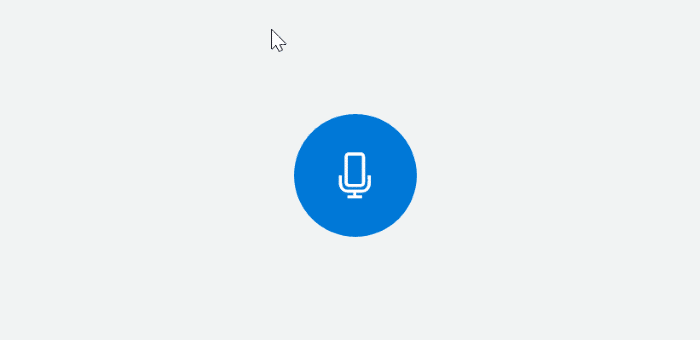
La possibilité de démarrer l’enregistrement ou de reprendre un enregistrement en pause en un seul clic, de partager des enregistrements, de sauvegarder automatiquement et de marquer les moments clés de l’enregistrement sont les points forts de cet enregistreur vocal dans Windows 10. En outre, il vous permet de lire, couper et renommer des enregistrements .
Si vous utilisez souvent Voice Recorder sur votre appareil Windows 10, vous savez probablement où Voice Recorder enregistre les enregistrements. Mais de nombreux utilisateurs ne savent pas où les fichiers enregistrés par l’application Voice Recorder sont enregistrés sur un PC Windows 10.
Si vous vous demandez où Voice Recorder enregistre les enregistrements vocaux dans Windows 10, vous pouvez trouver des enregistrements aux emplacements suivants.
Si vous utilisez un compte Microsoft pour vous connecter à Windows 10, Voice Recorder crée un nouveau nom de dossier Voice Recorder dans le dossier OneDrive Documents et y enregistre tous les enregistrements. Autrement dit, vous pouvez accéder à tous les enregistrements effectués avec l’enregistreur vocal en accédant à
C: Users UserName Documents Enregistrements audio
OU
C: Users UserName OneDrive Documents Enregistrements audio
Dans le chemin précédent, «C» est le lecteur sur lequel Windows 10 est installé et UserName est le nom du compte d’utilisateur.
Dans les premières versions de Windows 10, l’application Voice Recorder choisissait différents emplacements en fonction du type de compte d’utilisateur utilisé pour se connecter à Windows 10. En d’autres termes, elle utilisait un emplacement différent pour les comptes d’utilisateurs Microsoft et locaux. Cependant, dans les versions récentes, l’application semble n’utiliser qu’un seul emplacement (C: Users UserName Documents Sound recordings) pour tous les types de comptes.
Il n’est pas nécessaire d’accéder manuellement au dossier des enregistrements audio. L’application Voice Recorder elle-même offre un moyen d’accéder au dossier d’enregistrement sonore. Clic-droit sur un enregistrement, puis cliquez sur Lieu de fichier ouvert pour ouvrir le dossier contenant vos enregistrements vocaux.
Ou, lorsque l’application est ouverte, cliquez sur les trois points (situés en bas à droite) puis cliquez sur Lieu de fichier ouvert.
À partir de maintenant, l’enregistreur vocal ne prend pas en charge la modification de l’emplacement par défaut des enregistrements. Microsoft peut ajouter cette fonctionnalité dans les futures versions de l’enregistreur vocal, mais il n’existe aucune option en tant que telle dans la version actuelle.